Raspbian und Nextcloud absichern
Auto-Upgrade für den Raspberry Pi
Eine der wichtigsten Sicherheitsmaßnahmen für IT-Systeme ist es diese immer auf dem aktuellsten Stand zu halten. Für das Betriebssystem Raspbian gibt es unterschiedliche Möglichkeiten, einmal ein manuelles Update und einmal ein automatisches Update.
Manuelles Update
Das Betriebssystem kann mit über das Terminal mit dem Befehl auf dem Laufenden halten.
sudo aptitude update && sudo aptitude dist-upgrade
sudo rpi-update
Wer den Pi nach dem Upgrade noch Neustarten möchte, der kann den Befehl verwenden
sudo reboot
Automatisches Update
Das automatische Update funktioniert mithilfe des Tools "unattended-upgrades", welches aus den Paketquellen installiert werden kann.
sudo aptitude install unattended-upgrades
Nach der Installation führt ihr den Befehl aus, um die Konfiguration zu starten.
sudo dpkg-reconfigure -plow unattended-upgrades
!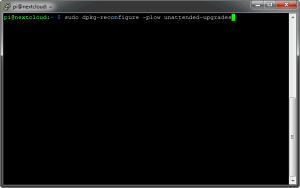
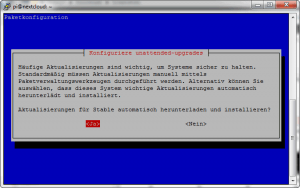
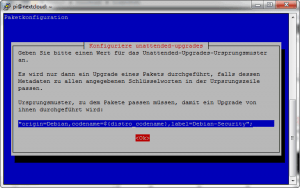
Anschließend ist die Daten "10periodic"zu erzeugen oder zu öffnen und die folgenden Zeilen dort einzutragen:
APT::Periodic::Update-Package-Lists "1";
APT::Periodic::Download-Upgradeable-Packages "1";
APT::Periodic::AutocleanInterval "7";
APT::Periodic::Unattended-Upgrade "1";
Mit dem Editor Nano ist das recht einfach zu erledigen.
cd /etc/apt/apt.conf.d/
sudo nano 10periodic
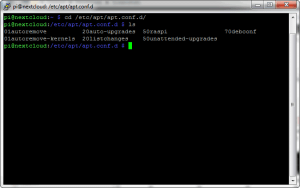
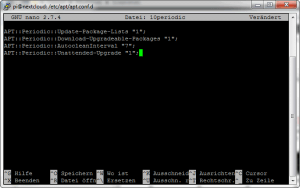
Wer mehr über unattended-upgrades erfahren möchte findet eine gute Beschreibung im wiki.ubuntuusers.de 👉 https://wiki.ubuntuusers.de/Aktualisierungen/Konfiguration/#Automatische-Updates-ohne-Interaktion
Wer seinen Pi zu einer definierten Zeit auch automatisch neu starten möchte, der kann hierfür einen CRON Job anlegen.
sudo crontab -e
Und dort ist z.B. folgendes einzutragen:
#Reboots the system at 4:05 a.m.
0 4 * * * /sbin/shutdown -r +5
fail2ban - IP-Adressen von Angreifen temporär sperren
Der Hauptzweck von fail2ban ist das Bestimmen und Blockieren bestimmter IP-Adressen, die wahrscheinlich zu Angreifern gehören, die sich Zugang zum System verschaffen wollen.
fail2ban ermittelt aus Log-Dateien (u. a. /var/log/pwdfail, /var/log/auth.log oder /var/log/apache2/error.log) IP-Adressen, die in einem vom Administrator angesetzten Zeitrahmen z. B. öfter versuchen, sich mit falschen Passwörtern anzumelden oder andere gefährliche oder sinnlose Aktionen ausführen.[3]
Normalerweise ist fail2ban so konfiguriert, dass es blockierte Adressen nach einer bestimmten Zeit wieder freigibt, um keine seriösen Verbindungsversuche zu blockieren (beispielsweise, wenn die Angreifer-IP dynamisch einem anderen Host zugeteilt wird).[4]
Als hilfreich gilt eine Blockierzeit von einigen Minuten, um das Fluten des Servers mit bösartigen Verbindungsversuchen (Brute Force) zu stoppen. Quelle: Fail2ban; https://de.wikipedia.org/wiki/Fail2ban
Weiterführende Informationen zu fail2ban gibt es ebenfalls im wiki.ubuntuusers.de 👉 https://wiki.ubuntuusers.de/fail2ban/
fail2ban kann auch über die Paketquellen installiert werden und benötigt im Standard keinerlei zusätzliche Konfiguration.
sudo aptitude install fail2ban
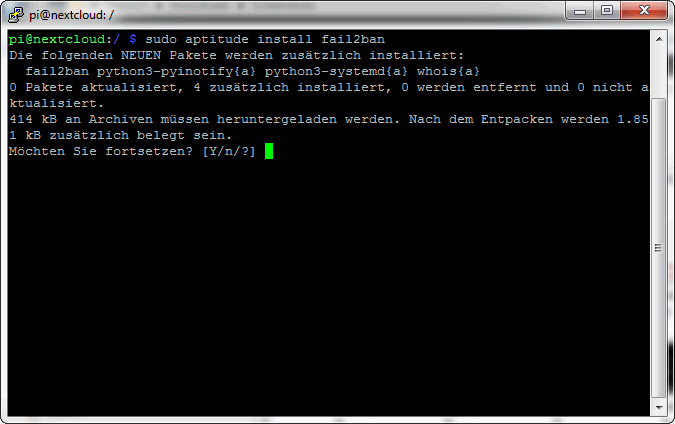
In der Datei "/etc/fail2ban/jail.conf" können die Standardwerte noch feiner auf den eigenen Server abgestimmt werden. Im Standard sind z.B. 5 fehlerhafte Anmeldeversuche erlaubt, bevor die IP-Adresse für 600 Sekunden (= 10 Minuten) verbannt wird.
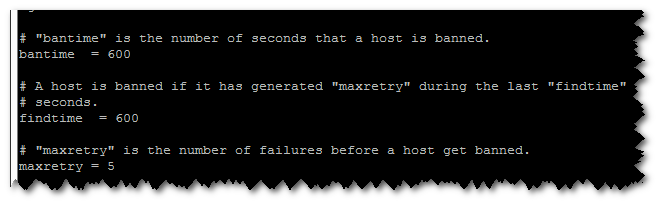
Nextcloud Security Scan
Eure Nextcloud-Installation könnt ihr mithilfe eines Scanners auf Schwachstellen prüfen lassen. 👉 https://scan.nextcloud.com
Codeberg
Dein Weg zur eigenen Nextcloud
Gib mir gerne einen Kaffee ☕ aus ❗️
Wenn dir meine Beiträge gefallen und geholfen haben, dann kannst du mir gerne einen Kaffee ☕️ ausgeben.
Follow Me❗️


